Heim >System-Tutorial >MAC >iPhone sendet keine Textnachrichten? 10 Tipps und Lösungen
iPhone sendet keine Textnachrichten? 10 Tipps und Lösungen
- WBOYWBOYWBOYWBOYWBOYWBOYWBOYWBOYWBOYWBOYWBOYWBOYWBOriginal
- 2024-06-14 19:08:321142Durchsuche
Unabhängig davon ist es normalerweise eine schnelle Lösung, Ihr iPhone wieder zum Versenden von SMS- oder MMS-Nachrichten zu bewegen, also geraten Sie noch nicht in Panik. Schauen Sie sich diese möglichen Korrekturen an.
1. Überprüfen Sie Ihr Netzwerksignal

SMS- und MMS-Nachrichten werden in grünen iPhone-Textblasen gesendet, während iMessages in blauen iPhone-Textblasen gesendet werden. Für SMS und MMS ist zum Senden einer SMS ein Mobilfunknetz erforderlich, und für iMessage ist eine Internetverbindung über Daten oder WLAN erforderlich. Stellen Sie sicher, dass Sie die richtige Art von Nachricht senden.
Manchmal können schlechtes Wetter, Internet-Hacker oder ein ländlicher Standort Ihre Serviceverbindung beeinträchtigen. Eine einfache Möglichkeit, zu überprüfen, ob Ihr Mobilfunksignal schlecht ist, besteht darin, sich die Anzahl der Netzwerkbalken oben rechts in der Statusleiste Ihres iPhones neben dem Akkusymbol anzusehen. Weniger gefüllte Balken bedeuten eine schlechte Verbindung. Wenn Sie „No Service“ sehen, bedeutet das, dass Sie kein Signal haben.
Versuchen Sie, in einen Bereich mit besserem Empfang zu ziehen, wenn dieser schwach oder nicht vorhanden ist. Wenn Sie sich in einem Gebiet befinden, in dem normalerweise ein gutes Signal vorhanden ist, wenden Sie sich an Ihren Mobilfunknetzbetreiber.
2. Stellen Sie sicher, dass SMS und MMS aktiviert sind.
Wenn Sie einem anderen Kontakt mit einem Apple-Gerät eine Nachricht senden, sendet Ihr iPhone diese standardmäßig über iMessage.
Da iMessage-Texte manchmal nicht gesendet werden können, versucht Ihr iPhone möglicherweise stattdessen, SMS-Nachrichten (Short Message Service) zu senden, auch an andere iPhone-Benutzer. Sie müssen diese Funktion jedoch in den Einstellungen aktivieren, damit sie funktioniert.
Gehen Sie zu Einstellungen. Scrollen Sie nach unten und tippen Sie auf Nachrichten. Aktivieren Sie den Schieberegler „Als SMS senden“.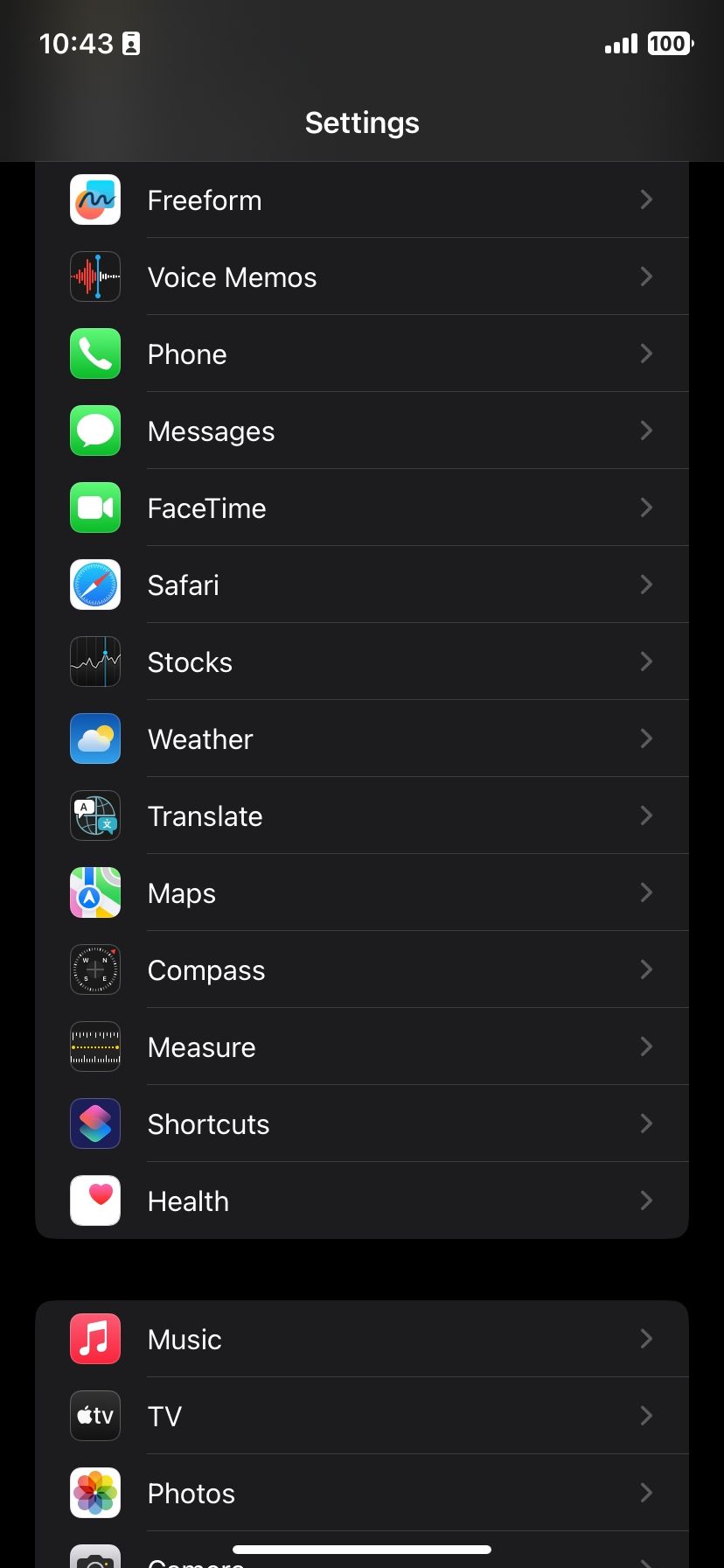
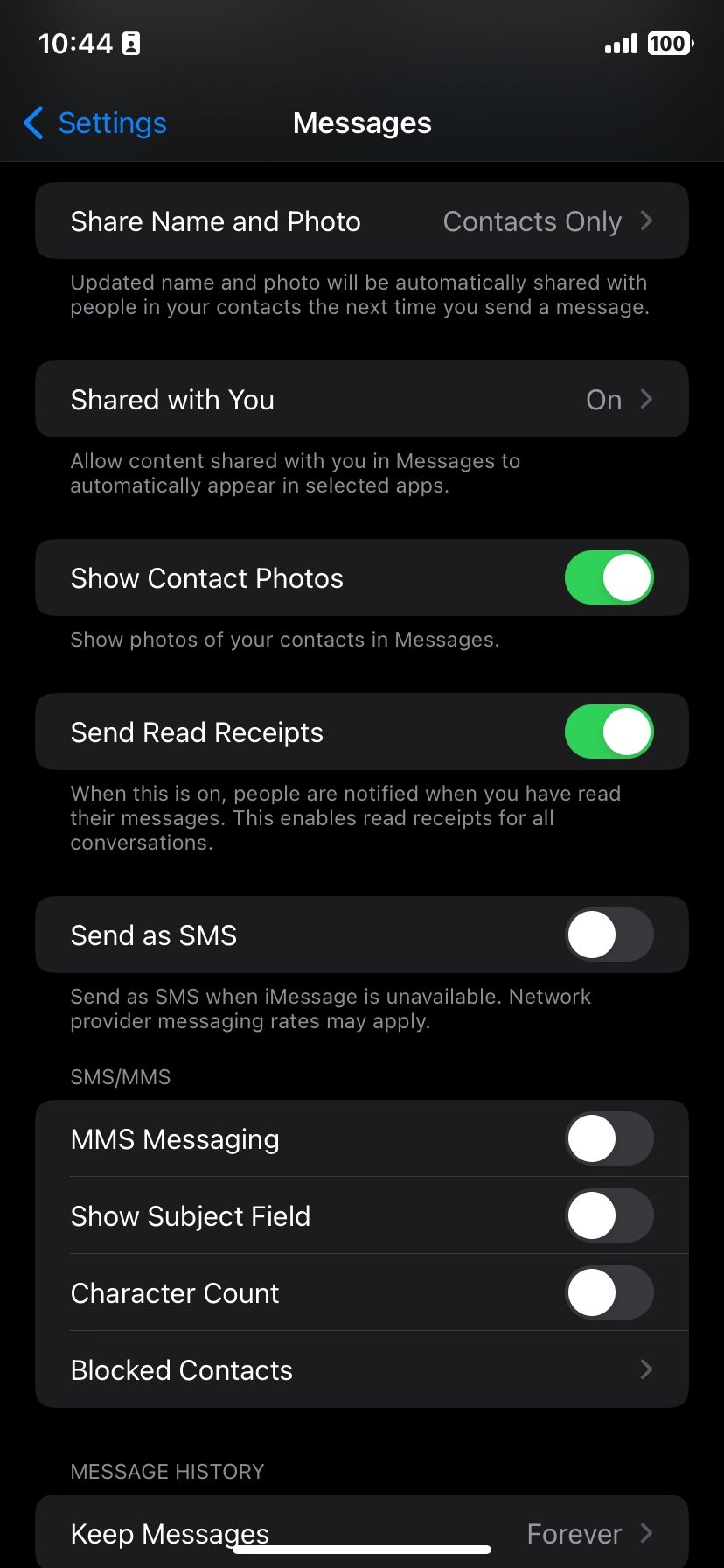
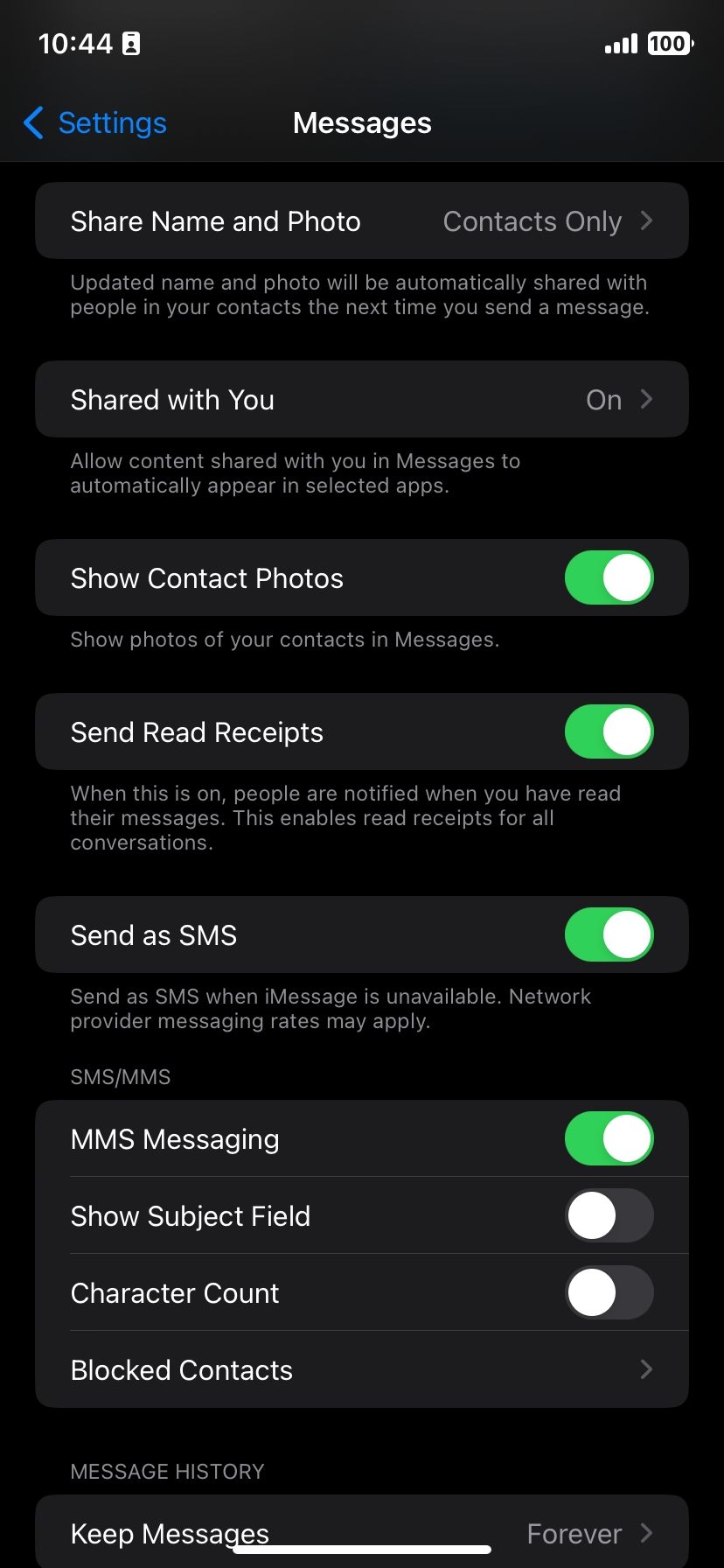
Ihr iPhone kann auch MMS-Nachrichten (Multimedia Messaging Service) senden. Hierbei handelt es sich um Textnachrichten, die Medien wie Bilder oder Videoclips enthalten. Möglicherweise müssen Sie diese Nachrichten in den Einstellungen aktivieren, bevor Sie sie senden können.
So können Sie MMS-Nachrichten aktivieren:
Gehen Sie zu Einstellungen. Scrollen Sie nach unten und wählen Sie Nachrichten. Drücken Sie den MMS-Messaging-Schalter, um ihn auf die grüne „Ein“-Position zu stellen.Beachten Sie, dass Ihr persönlicher Mobilfunktarif MMS-Nachrichten möglicherweise nicht abdeckt. In diesem Fall können alle mit Multimedia gesendeten Textnachrichten nicht gesendet werden. Auch MMS ist begrenzt. Wir empfehlen die Verwendung einer der besten Instant-Messaging-Apps, wenn Sie Mediendateien problemlos teilen möchten, wenn iMessage ausfällt.
3. Befinden Sie sich im Flugmodus?
Der Flugmodus verhindert, dass Ihr iPhone Mobilfunksignale sendet und empfängt. Sofern Sie nicht mit einem Wi-Fi-Netzwerk verbunden sind, können Sie keine Textnachrichten über iMessage senden oder empfangen, wenn Sie den Flugmodus aktivieren.
Und selbst dann können Sie keine SMS- und MMS-Nachrichten senden oder empfangen, da diese auf Mobilfunksignale angewiesen sind. Aus diesem Grund sollten Sie sicherstellen, dass Sie den Flugmodus deaktiviert haben, bevor Sie versuchen, Textnachrichten zu senden.
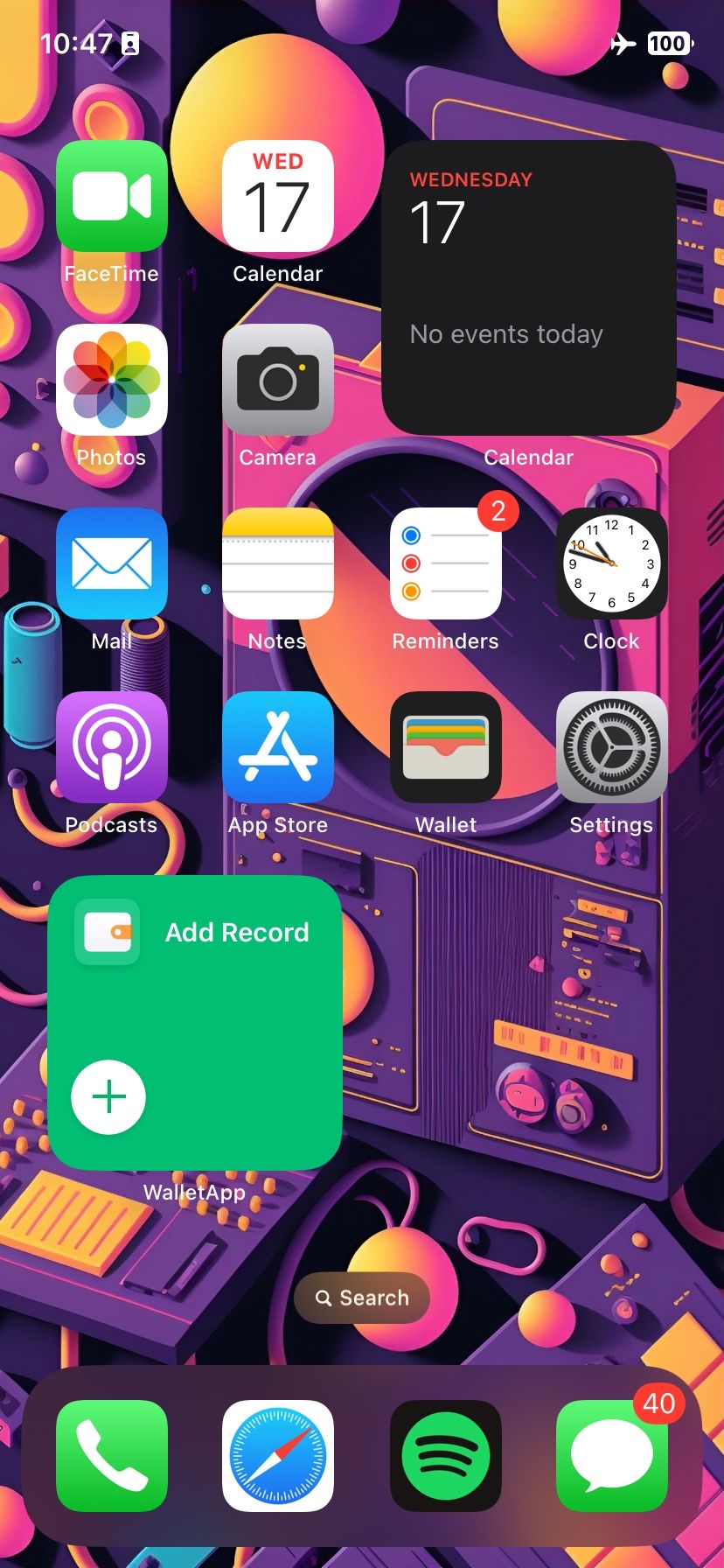
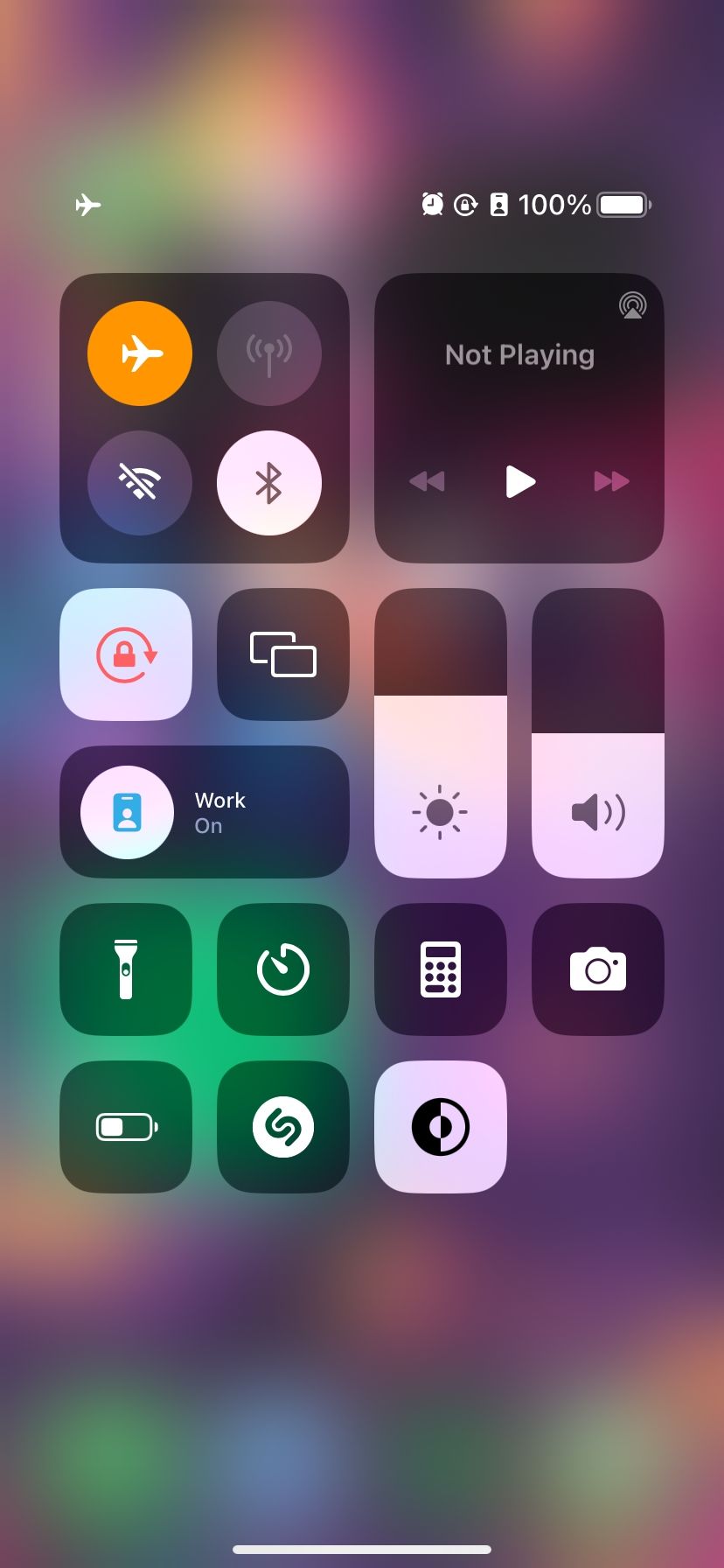
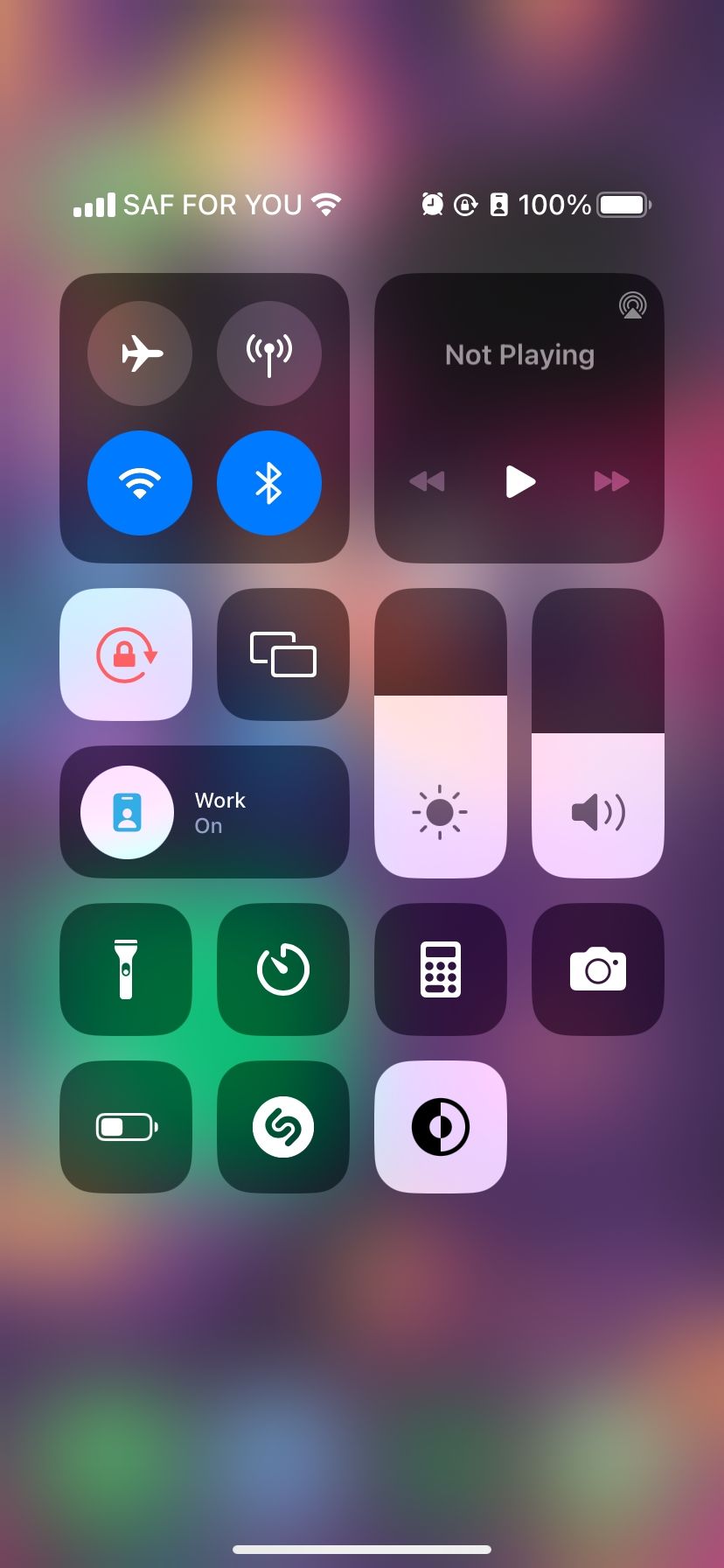
Sie können dies tun, indem Sie das Kontrollzentrum Ihres iPhones öffnen und oben links auf den Schalter „Flugzeug“ tippen. Dieses Symbol ist ausgegraut, wenn der Flugmodus ausgeschaltet ist. Als Bonus kann manchmal auch das Ein- und Ausschalten des Flugzeugmodus vorübergehende Signalstörungen beheben.
4. Haben Sie die richtige Nummer geschrieben?
Das Senden von Textnachrichten an inaktive oder ungenutzte Nummern ist ein Rezept für Misserfolg und Frustration. Achten Sie beim Senden einer SMS-Nachricht darauf, dass Sie die richtige Nummer eingeben.
Dies sollte kein Problem sein, wenn Sie einem auf Ihrem iPhone gespeicherten Kontakt eine Nachricht senden, aber bei der Eingabe einer neuen Nummer kann Vorsicht geboten sein. Nehmen Sie sich also Zeit bei der Zahleneingabe.
Wenn Sie weiterhin Probleme haben, kontaktieren Sie den gewünschten Empfänger auf anderem Weg, um die Nummer zu bestätigen.
Dieser letzte Punkt ist wichtig. Manchmal ändern Ihre Kontakte möglicherweise ihre Nummern oder ihr Mobilfunkanbieter trennt sie möglicherweise. Das Problem liegt möglicherweise am Telefon einer anderen Person und nicht an Ihrem.
5. Aktualisieren und löschen Sie Ihre Nachrichten
Wenn Ihr iPhone keine Textnachrichten senden kann, versuchen Sie, die Nachrichten-App zu schließen und erneut zu öffnen. Dies ist nicht die wissenschaftlichste Methode, aber einige Benutzer berichten, dass sie effektiv ist.
Sie können auch versuchen, alle Nachrichtenkonversationen zu löschen, die fehlgeschlagene Texte enthalten.
Auch hier ist es nicht offensichtlich, warum dies effektiv sein kann. Manchmal gehen Anwendungen verloren oder bleiben beim Versuch, eine bestimmte Aktion auszuführen, beispielsweise das Senden einer SMS, hängen. Oftmals kann die Aktion durch eine Aktualisierung der App gelöscht werden, sodass die App wieder ordnungsgemäß funktioniert.
Sie können Konversationen in Nachrichten auch löschen, indem Sie wie folgt vorgehen:
Nachrichten starten. Wischen Sie auf der Konversation, die Sie löschen möchten, nach links. Tippen Sie auf das Symbol „Löschen“ und anschließend im Popup-Fenster zur Bestätigung auf „Löschen“. Klicken Sie abschließend auf das Verfassen-Symbol in der oberen rechten Ecke des Nachrichtenbildschirms, um es noch einmal zu versuchen.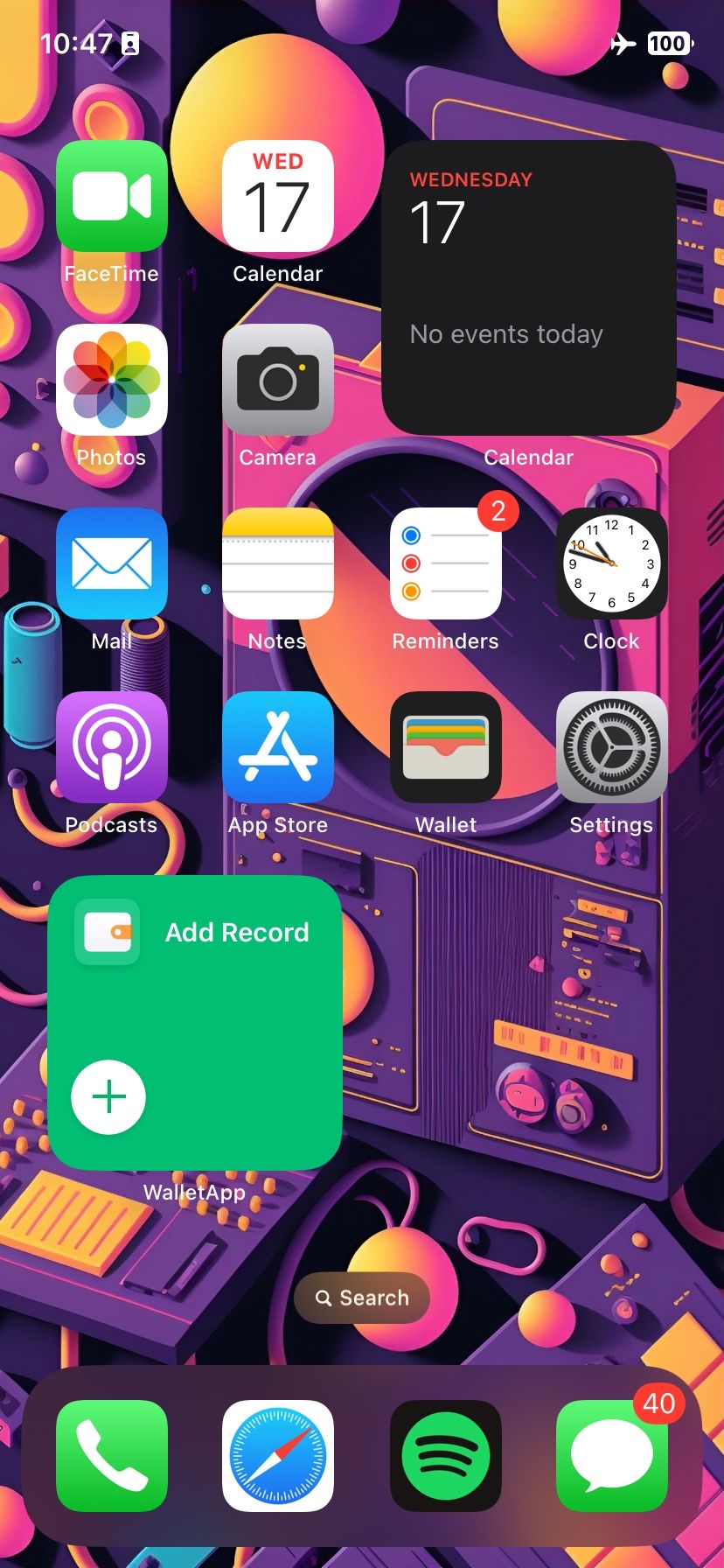
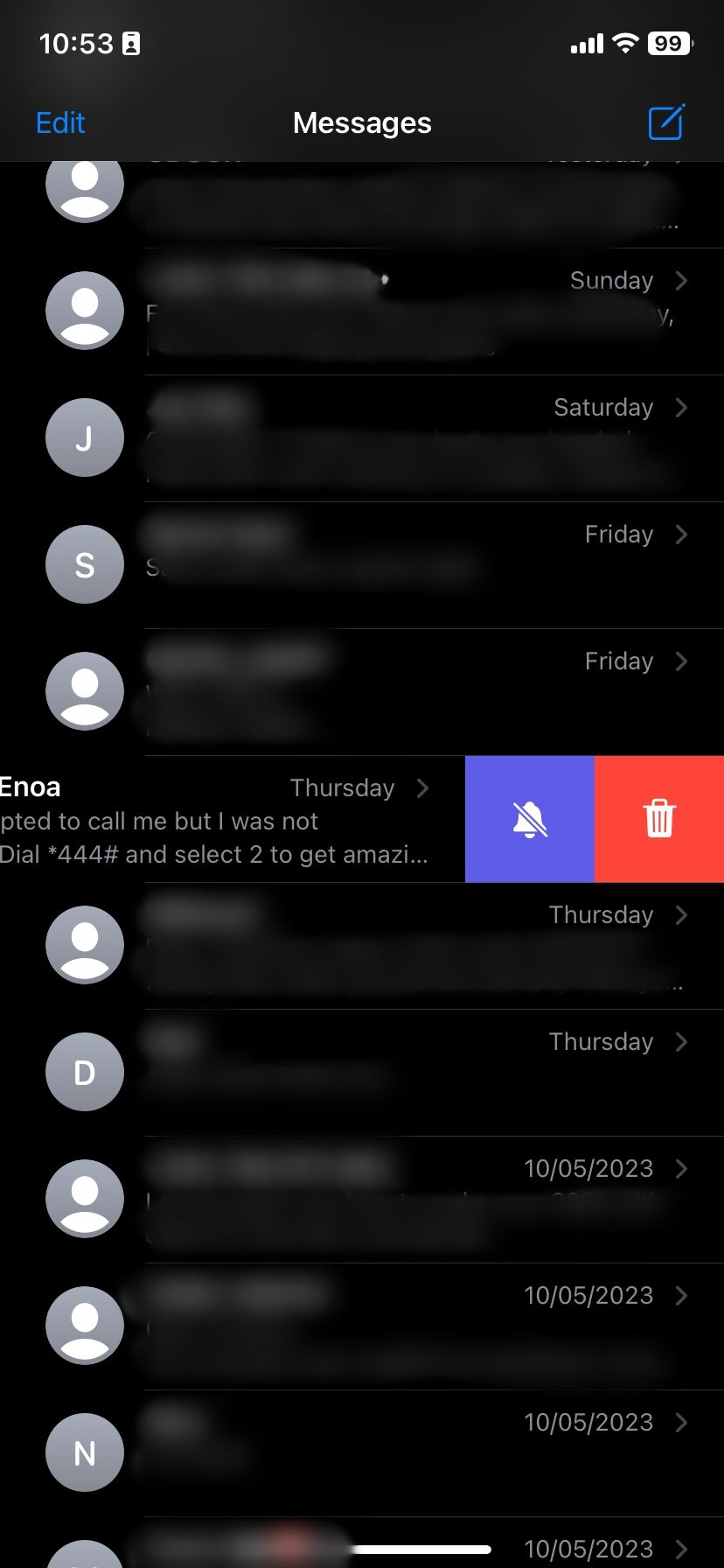
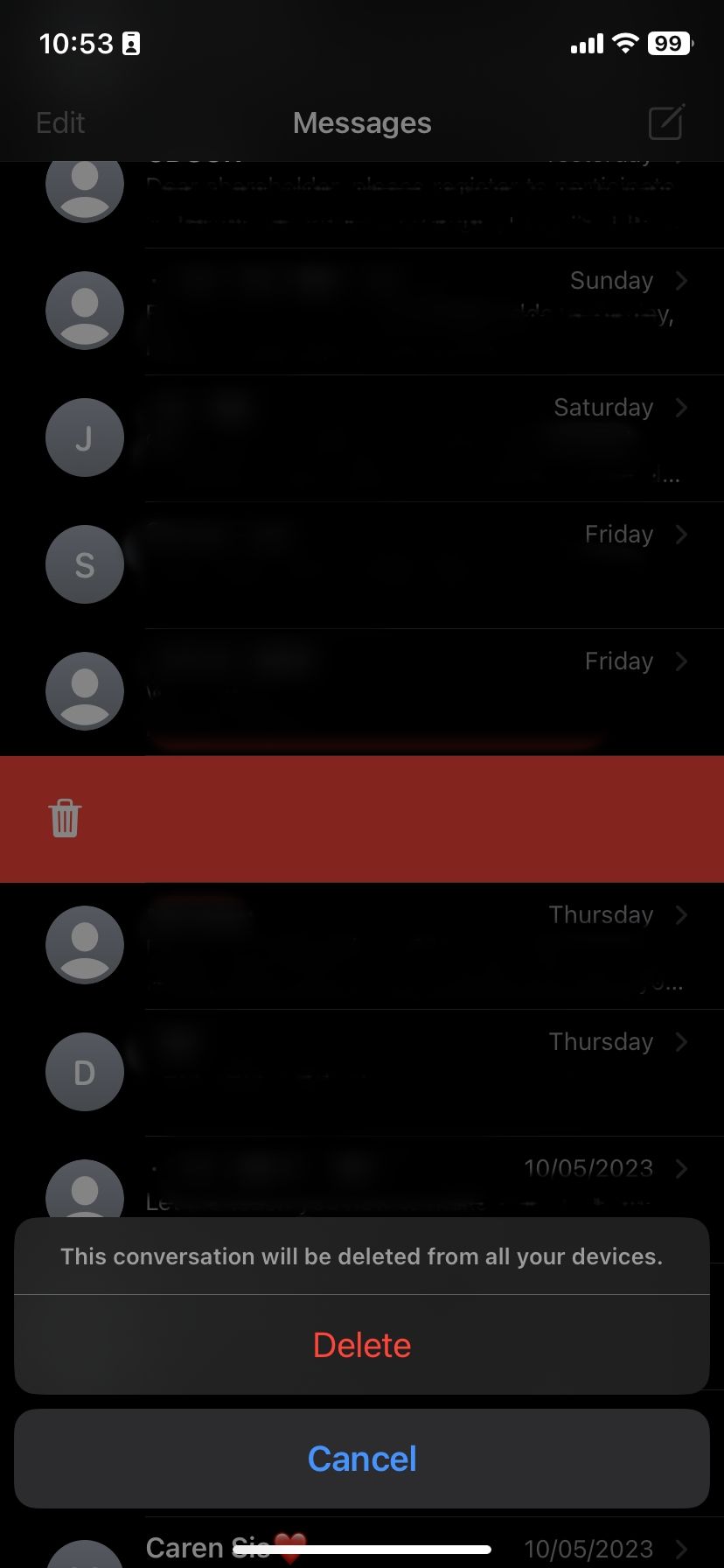
Diese Methode ist äußerst nützlich, wenn eine Nachricht ständig versucht zu senden, dies jedoch nicht gelingt.
6. Ist Ihr Mobilfunktarif aktiv?
Als nächstes sollten Sie prüfen, ob Sie derzeit über einen aktiven Mobilfunkvertrag verfügen. Wenn Sie keines haben, können Sie keine SMS senden.
Während die überwiegende Mehrheit der Telefontarife standardmäßig unbegrenztes SMS-Versenden anbietet, haben Sie möglicherweise Ihr monatliches Limit für Textnachrichten überschritten, wenn Sie einen begrenzten Tarif haben.
In jedem Fall sollten Sie sich an Ihren Netzbetreiber wenden, um sicherzustellen, dass es keine Probleme mit Ihren Kontodiensten gibt.
7. Starten Sie Ihr iPhone neu
Wenn Sie alle oben genannten Schritte ausprobiert haben, können Sie als Nächstes Ihr iPhone neu starten. Durch einen Neustart wird der temporäre Speicher gelöscht. Dies kann eine gute Möglichkeit sein, etwaige Probleme zu beheben, die sich auf die Funktionsweise Ihres iPhones auswirken.
Auf dem iPhone X und höher können Sie neu starten, indem Sie die Seitentaste und eine der Lautstärketasten gedrückt halten. Anschließend wischen Sie den Ausschalt-Schieberegler nach rechts. Bei früheren iPhone-Modellen müssen Sie entweder die obere Taste oder die Sleep/Wake-Taste gedrückt halten, um den Bildschirm zum Herunterfahren aufzurufen.
Alternativ können Sie Ihr Telefon mithilfe der folgenden Anweisungen vollständig herunterfahren und manuell neu starten:
Starteinstellungen > Allgemein > Abschalten. Wischen Sie den Button nach rechts. Warten Sie eine Minute, damit das Telefon vollständig heruntergefahren werden kann. Halten Sie die Seitentaste gedrückt, um Ihr iPhone einzuschalten.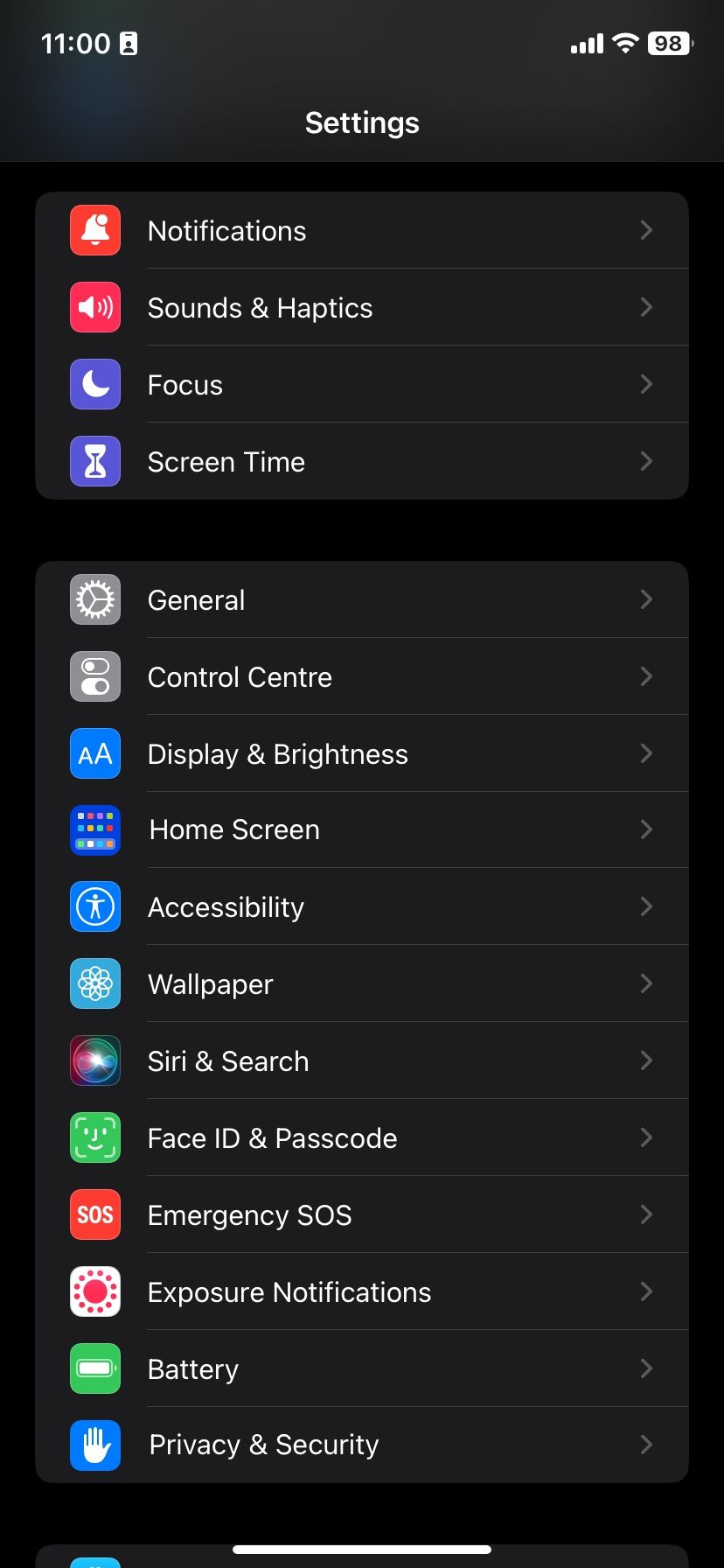
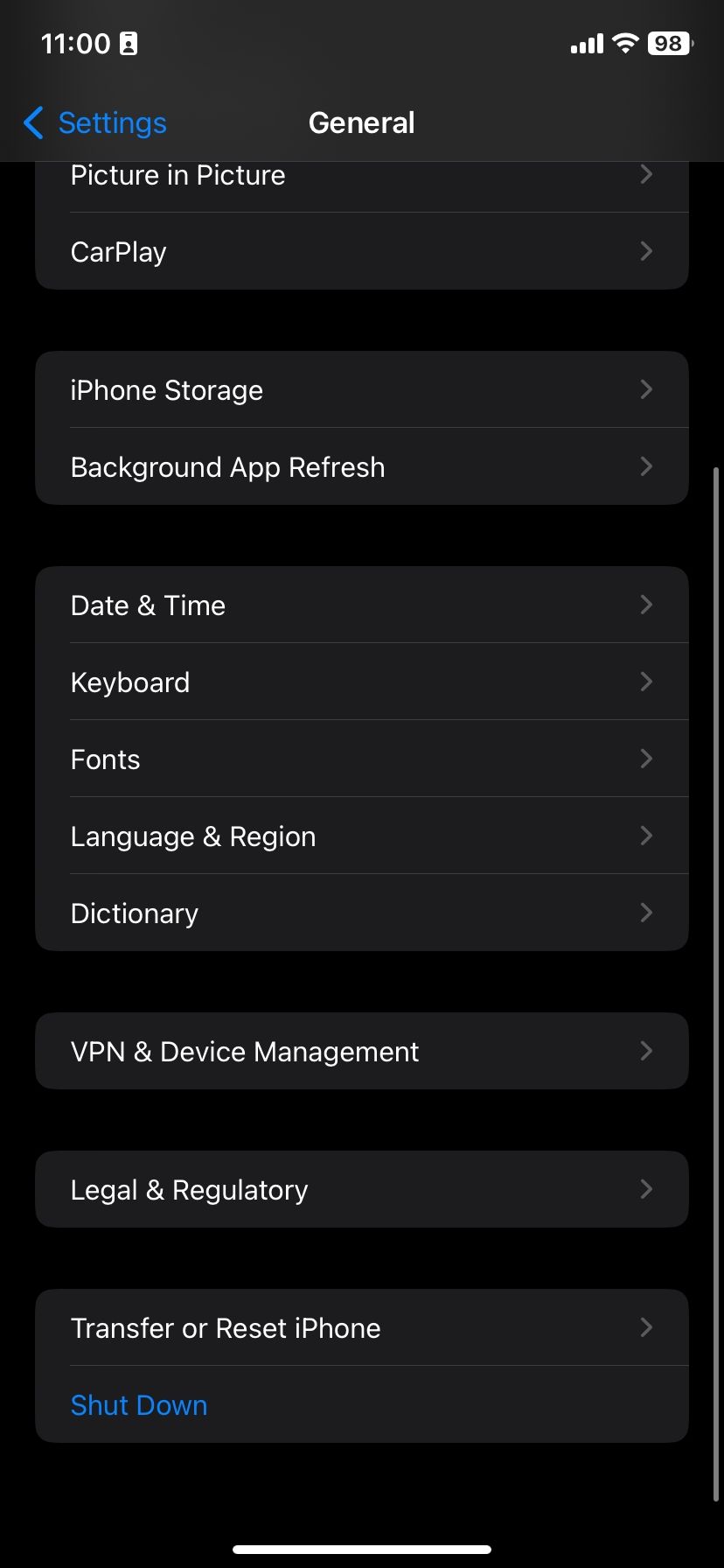
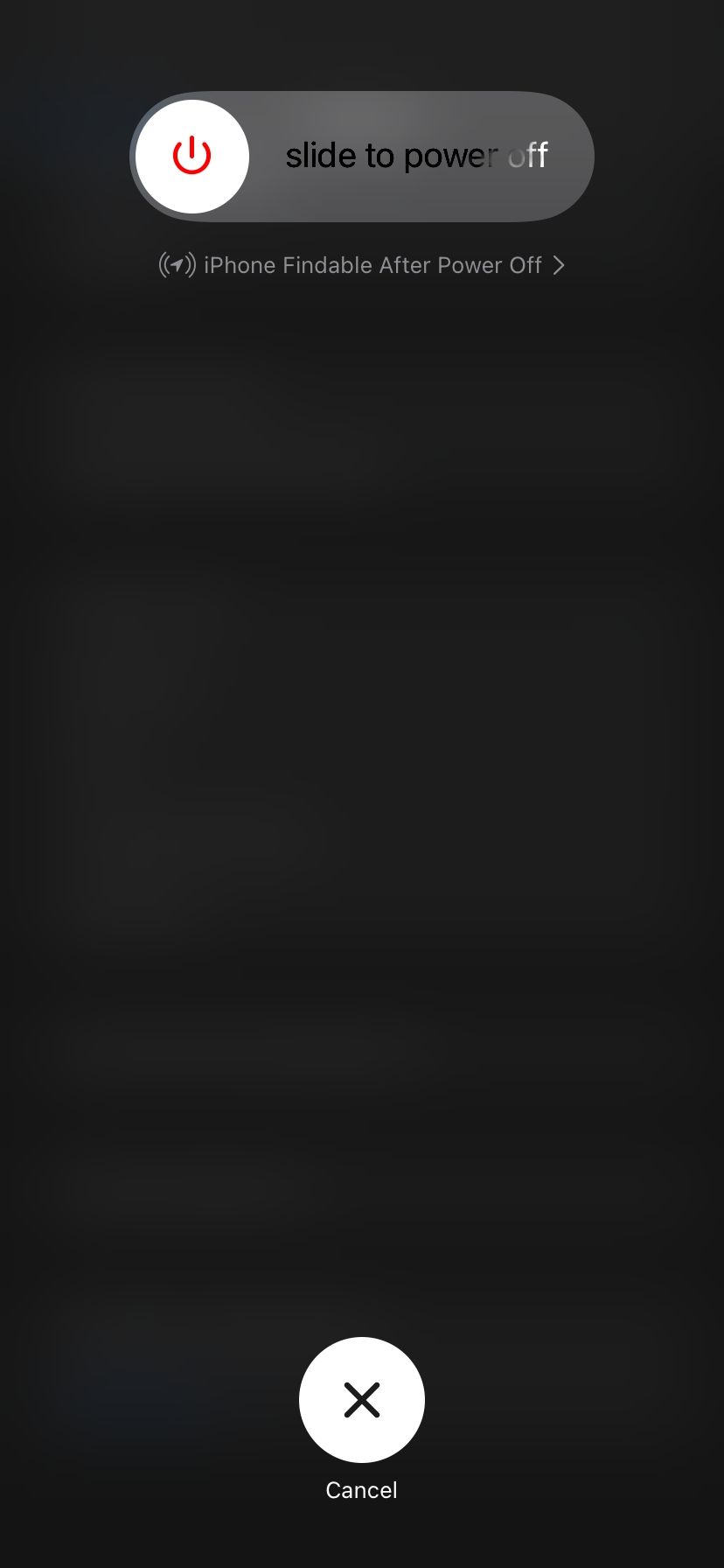
Wenn sich das Telefon wieder einschaltet, sollten Sie in der Lage sein, Nachrichten einzugeben und den problematischen Text problemlos erneut zu senden.
8. iOS aktualisieren
Sie sollten Ihr iPhone immer mit der neuesten iOS-Version auf dem neuesten Stand halten. Neue Updates für iOS können Softwareprobleme und Fehler beheben. Wenn Ihr iPhone also immer noch keine Textnachrichten senden kann, empfiehlt sich ein Update.
Zum Aktualisieren muss Ihr iPhone mit einem Wi-Fi-Netzwerk und einer Stromquelle verbunden sein. Anschließend sollten Sie Folgendes tun:
Öffnen Sie die Einstellungen. Gehen Sie zu Allgemein. Tippen Sie auf Software-Update. Wenn ein ausstehendes Update verfügbar ist, wird die Schaltfläche „Herunterladen und Installieren“ angezeigt. Wählen Sie es aus, um die neueste Version herunterzuladen und auf Ihrem iPhone zu installieren.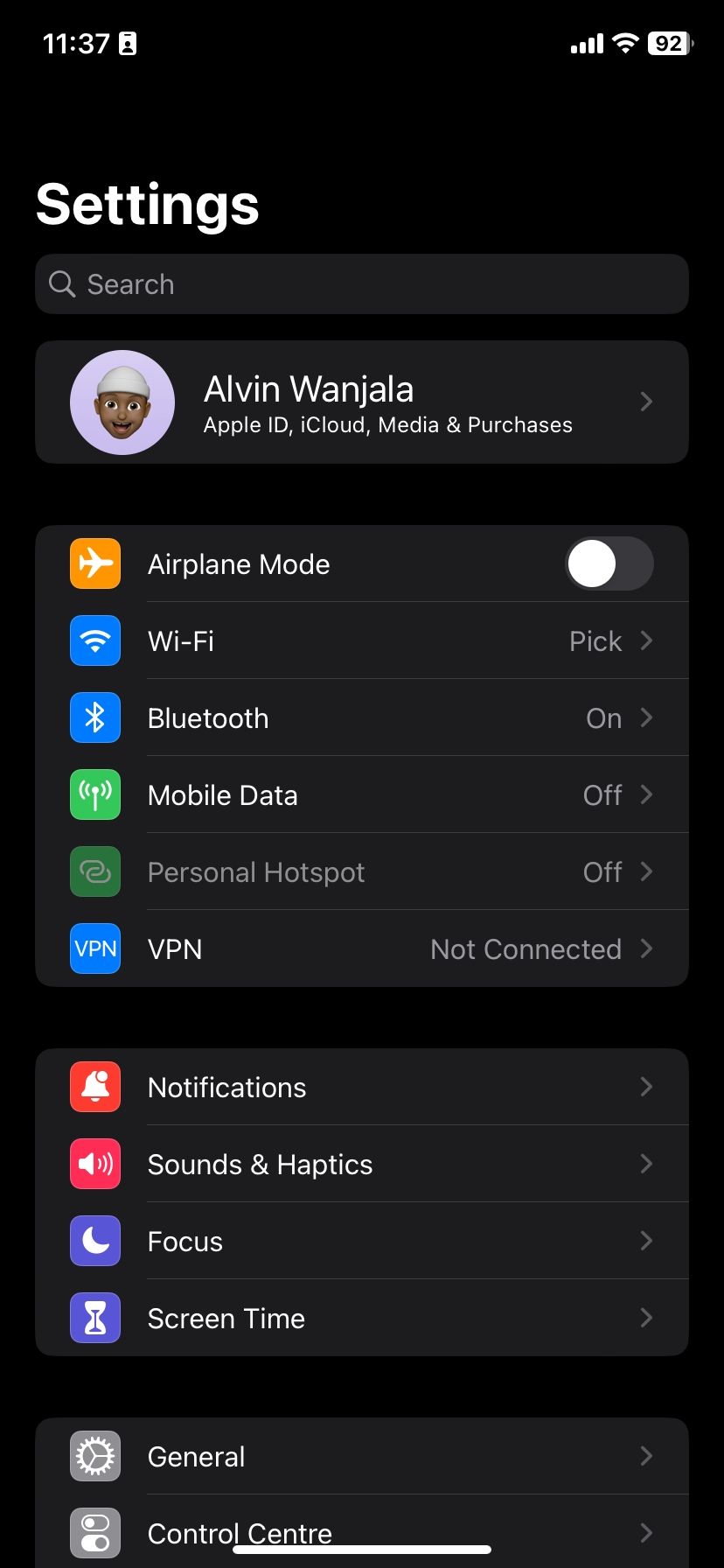
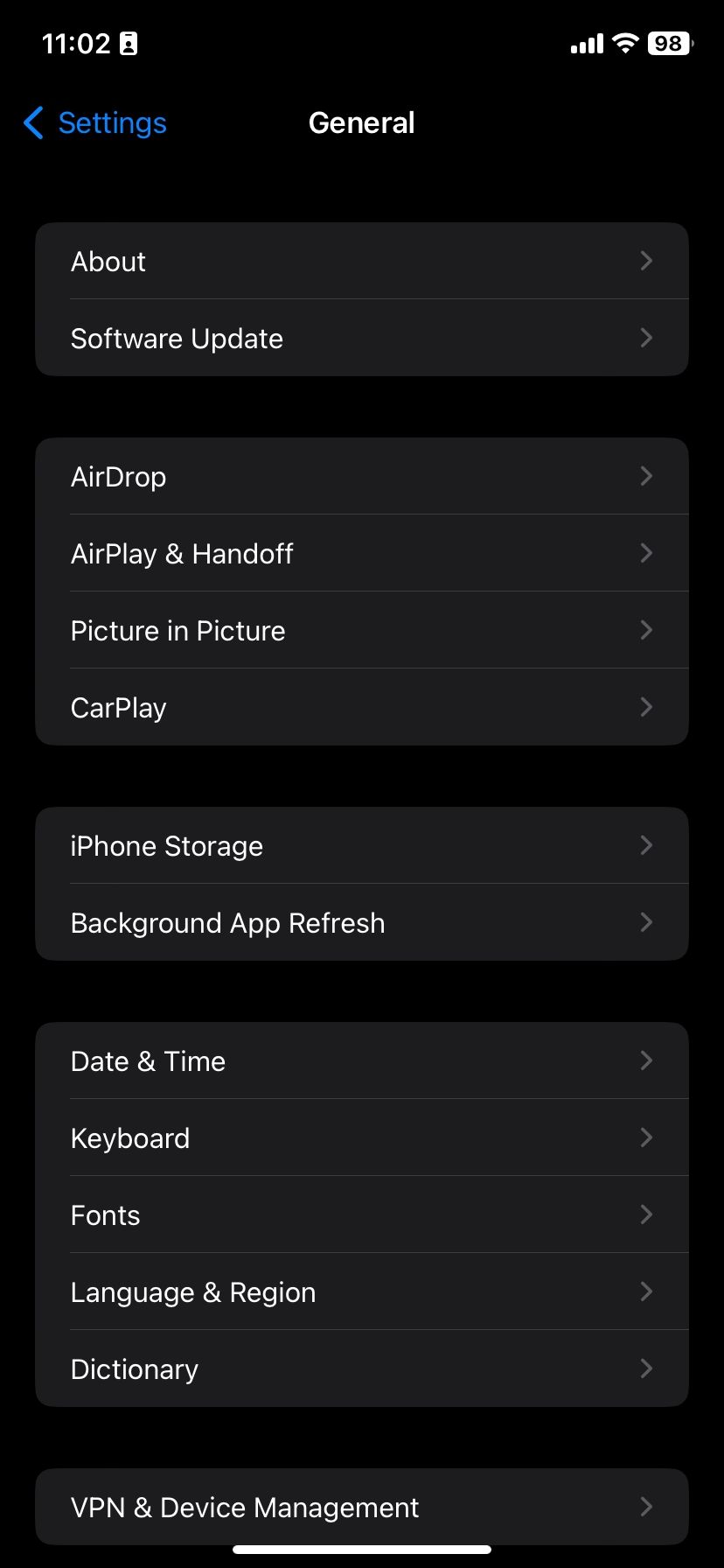
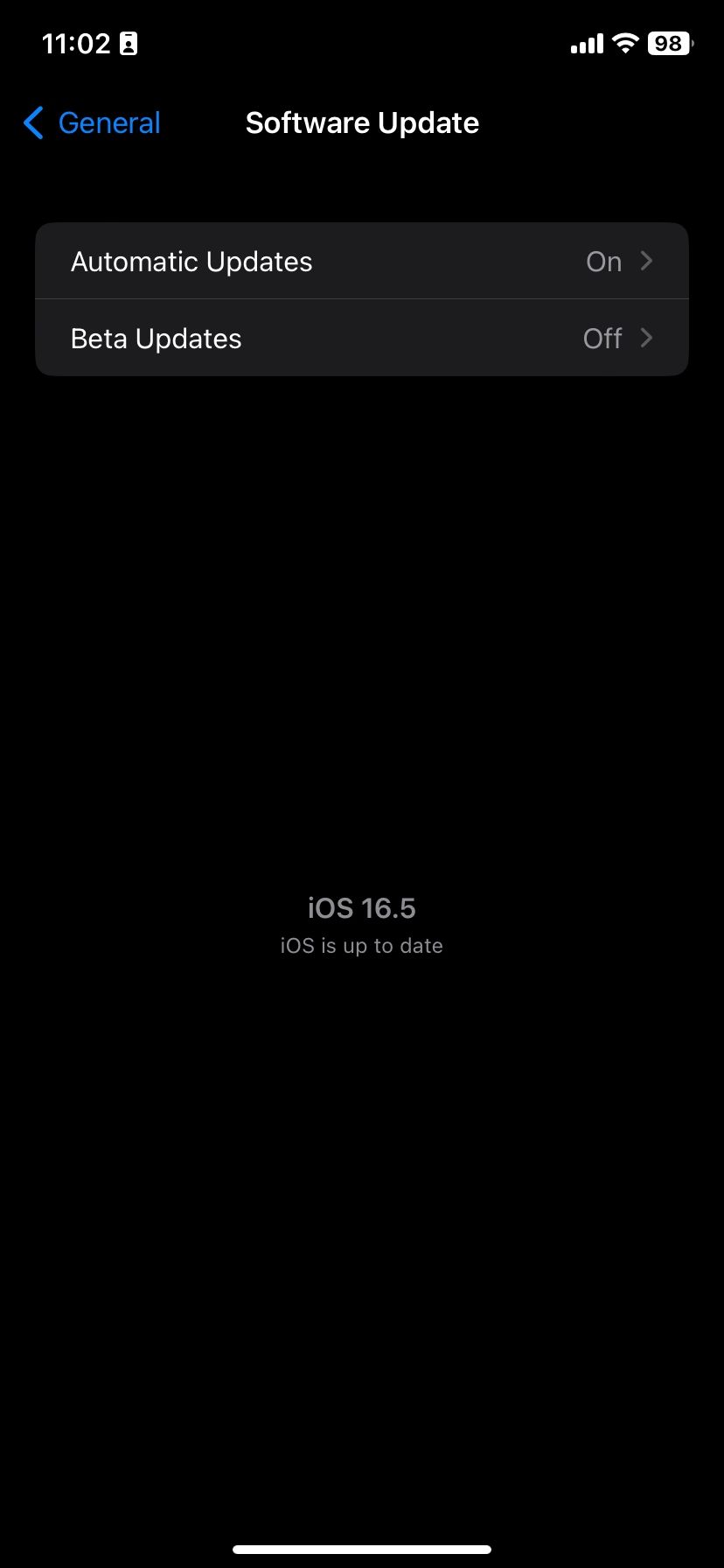
Wenn Ihr iPhone sagt: „iOS ist auf dem neuesten Stand“, haben Sie die neueste Version installiert und müssen nichts weiter tun.
9. Setzen Sie Ihre Netzwerkeinstellungen zurück
Sie sollten das Zurücksetzen der Netzwerkeinstellungen Ihres iPhones nicht zu leicht nehmen. In den Netzwerkeinstellungen werden Daten wie WLAN-Netzwerke und Passwörter gespeichert, daher ist es nicht ideal, diese zu löschen.
Das heißt, es lohnt sich, dies zu tun, wenn Sie alles oben Genannte ausprobiert haben und Ihr iPhone immer noch keine Textnachrichten sendet.
So löschen Sie die Netzwerkeinstellungen Ihres iPhones:
Gehen Sie zu Einstellungen. Öffnen Sie Allgemein. Scrollen Sie nach unten und tippen Sie auf „iPhone übertragen oder zurücksetzen“ > Zurücksetzen. Drücken Sie Netzwerkeinstellungen zurücksetzen. Geben Sie Ihren Passcode ein. Tippen Sie zur Bestätigung auf Netzwerkeinstellungen zurücksetzen.
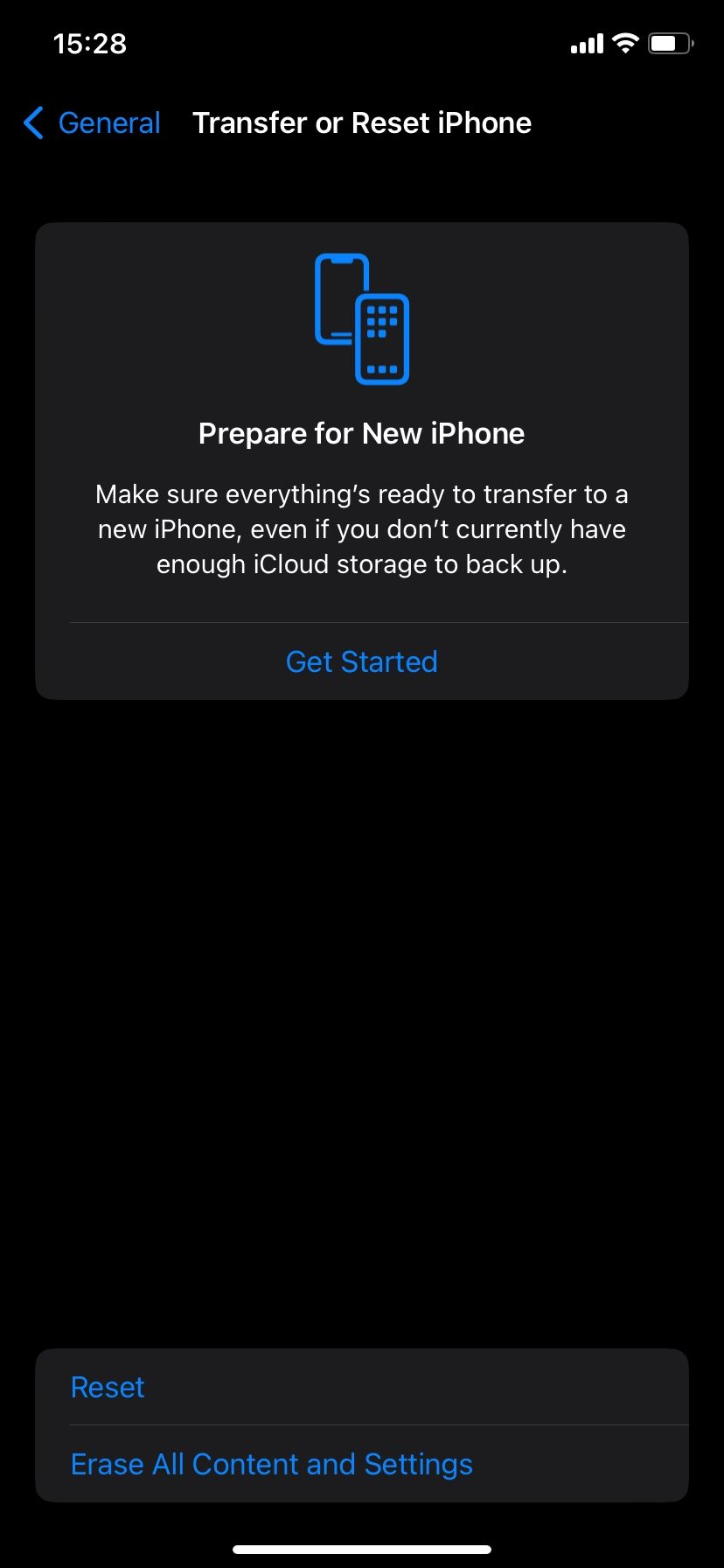

10. Funktioniert es immer noch nicht? Holen Sie sich professionelle Hilfe
Wenn Ihr iPhone nach all dem noch immer keine SMS-Nachrichten sendet, besteht Ihre letzte Möglichkeit darin, Ihren Mobilfunkanbieter zu kontaktieren. Versuchen Sie, die Kundendienst-Hotline anzurufen. Wenn Ihnen nicht geholfen werden kann, liegt wahrscheinlich ein Hardwareproblem vor. Sie sollten sich an Apple oder einen autorisierten Dienstanbieter wenden, um fachkundige Hilfe zu erhalten.
Abhängig von Ihrem Standort können Sie einen Apple Store-Termin in einer Genius Bar buchen. Möglicherweise müssen Sie das iPhone irgendwann ersetzen, aber das sollte der letzte Fall sein.
Beheben Sie Ihre iPhone-Messaging-Probleme
Leider kann es ein wenig Zeit in Anspruch nehmen, bis Sie die genaue Ursache Ihrer SMS-Probleme herausfinden. Wenn Sie jedoch geduldig und bereit sind, ein paar verschiedene Techniken auszuprobieren, sollten Sie kein Problem damit haben, Ihr iPhone wieder funktionsfähig zu machen.
Wenn Sie alles, was wir oben aufgelistet haben, ausprobiert haben, aber immer noch keine Textnachrichten auf Ihrem iPhone senden können, ist es möglicherweise an der Zeit, sich ein anderes Gerät zuzulegen.
Das obige ist der detaillierte Inhalt voniPhone sendet keine Textnachrichten? 10 Tipps und Lösungen. Für weitere Informationen folgen Sie bitte anderen verwandten Artikeln auf der PHP chinesischen Website!
In Verbindung stehende Artikel
Mehr sehen- So passen Sie die Helligkeit des Apple Mac-Computerbildschirms an
- So stellen Sie den Mac auf die Originaleinstellungen zurück
- Das Apple-System bleibt während der Installation der virtuellen Maschine hängen
- Wie kann ich Fotos vom iPhone auf dem Computer sichern?
- Bei der Neuinstallation des Apple-Systems sind Probleme aufgetreten: Die Systemfestplatte wurde nicht gefunden

